Как разместить рекламу в Яндекс Директ и РСЯ
|
||||||||||||||||||||||||||||||||||||||||||
В чем суть рекламы в Яндекс Директ?Яндекс Директ — крупнейший в рунете сервис публикации контекстных рекламных объявлений: как внутри продуктов самого Яндекса, так и на партнерских сайтах его сети. На сегодня это единственная серьезная альтернатива Google Ads, особенно — для русскоговорящих пользователей (в т.ч. — и за пределами России). Как создать Яндекс Директ? Как выглядит реклама в Яндекс Директ? Как сделать рекламу в Яндекс Директ? Как правильно запустить рекламу в Яндекс Директ? Как отследить эффективность контекстной рекламы? Расскажем в этой статье. Создание аккаунта в Яндекс Директ: как создать рекламу в Яндекс Директ самостоятельноЗапуск рекламы в Яндексе освоит даже неопытный пользователь. Но до начала работы с сервисом нужно зарегистрировать аккаунт Яндекс Директ (ЯД). Для это перейдите на официальный сайт и пройдите простую процедуру регистрации. Укажите имеющийся почтовый ящик, или заведите новый (потребуется ввести личные данные). В следующем окне укажите вашу страну пребывания и валюту для платежей. Теперь переходите к следующему шагу — созданию вашей первой рекламной кампании Яндекс Директ (РК). Настройка рекламной кампании в Яндекс ДиректРежим новичка: как создать рекламу в Яндекс Директ самостоятельно?
Изначально у вас откроется окно создания компании в «режиме новичка». Это значит, что вам необходимо будет вставить ссылку на ваш сайт, а сервис автоматически подтянет с него всю необходимую информацию и частично заполнит данные рекламного объявления (РО) за вас. При этом, в поле №1 вам все равно позволят выбрать:
После, в поле №2, вы указываете аудиторию (автоматически или вручную), регион и время показов вашего РО.
В поле №3 вы сможете указать недельный бюджет, цели РО (за что конкретно вы будете платить) и задать их стоимость. В конце активируете кнопку «Разрешить автоматически применять рекомендации для этой кампании». Так алгоритмы начнут постепенно оптимизировать показы ваших РО (позже в этот процесс можно будет вмешаться и настроить вручную). Кликаете на кнопку «Создать компанию», пополняете баланс в рекламном кабинете — и ваша РК стартует.
Режим эксперта при создании рекламного кабинета
В «Режиме эксперта» вам станут доступны расширенные настройки. Для этого при создании первой РК найдите вверху экрана и кликните на надпись «Режим эксперта». Ниже разберем как настраивать рекламу именно в этом режиме. Выбор типа рекламной кампании
Первое, что вам предстоит сделать до перехода к настройкам — выбрать тип РК.
Рассмотрим другие настройки РК в поиске на примере текстово-графических объявлений. Настройка рекламной кампании в Яндекс Директ на поиске
После указания названия кампании и ссылки на рекламируемый сайт/страницу, вам предложат:
Далее можно переходить к следующему шагу создания РК. Выбор аудитории для рекламной кампанииЗдесь первым делом нужно указать название группы объявлений, включить/отключить автотаргетинг и выбрать для него категории (влияют только на показы в поиске):
Следующими настройками директ будут места показа РО. Страна, регион, город и, если нужно — точное местоположение с точностью до 0.5 км. В «Условиях показа» прописываем набор ключевых фраз и минус-слов. Если нужно — активируем и настраиваем ретаргетинг (об этом — ниже). Добавление объявлений
На этой вкладке мы создаем «внешность» конкретного РО. Еще раз проверяем его тип, задаем название, выбираем отображаемую ссылку. Далее идет текстовый блок: заголовок, дополнительный заголовок и текст объявления. Из дополнительных настроек при запуске рекламы в Яндекс Директ можно задать:
Если вы пропустите что-то важное — сервис сам вам об этом напомнит и предложит заполнить пустые графы. Внешний вид РО будет динамически отображаться в области справа. После этого нажимаете кнопку «Сохранить» — кампания стартует. Настройка рекламной кампании в РСЯ
Реклама в Яндекс Директ при создании ее на поиске и в РСЯ будет иметь различия. Особенно в том, что касается поведенческих факторов пользователей. Люди заходят на поисковик, если ищут услуги, конкретные товары или места. В РСЯ они этого не делают явно: или искали неделю назад, или похожий товар, или посещали сайты схожей тематики. И если в поиске, в основном, размещают РО с текстом, то в РСЯ преимущество отдается визуальной и текстово-графической рекламе. Инструкция по настройке (в экспертном режиме)
Во многом создание РК в РСЯ повторяет процедуру для рекламы в поиске. Настроить директ можно через цепочку шагов:
Нажмите «Продолжить». Выбор аудитории рекламного объявления
Здесь производите настройку группы объявлений:
Добавление объявлений
Проверяете тип РО (текстово-графическое) и заполняете следующие вкладки:
Внешний вид вашего РО на разных источниках отображения будет демонстрироваться в поле справа (в реальном времени). Жмете «Сохранить» и отправляете РО на модерацию. После одобрения кампания запустится (при наличии средств на балансе аккаунта). Оплата рекламных объявлений в Яндекс Директ
Чтобы дать рекламу в Яндекс нужен положительный баланс. Если вы не пополнили аккаунт сразу — можно сделать это и после создания РК, в любой момент. Нажмите на кнопку «Пополнить» в правом верхнем углу, выберите «Способы оплаты» и укажите:
После этого вам нужно пополнить баланс выбранным способом на любую сумму. Для клиентов, которые работают с ООО «Яндекс Реклама», к счёту может быть добавлен НДС. Для большей эффективности расходования бюджета нужно создать в рамках одной РК несколько РО с разными описаниями, картинками, уточнениями. Яндекс выберет самое кликабельное и израсходует бюджет с минимальной ценой за конверсию. Настройка ретаргетинга рекламного объявления в Яндекс Директ
Ретаргетинг позволяет показывать РО людям, которые уже побывали на вашем сайте. Одно из ключевых условий для ретаргетинга — наличие счетчика Яндекс Метрики на сайте. Второй шаг — выделить сегменты целевой аудитории при помощи меню «Настройки» — «Цели» — «Добавить цель». Например, можно показывать РО людям, которые посетили только определенные страницы вашего сайта (допустим, с конкретным товаром). Поскольку ретаргетинг действует только в РСЯ, логичнее запускать отдельные РК с такими настройками продвижения. Меню ретаргетинг находится во второй вкладке создания РК — «Выбор аудитории» — «Создание группы объявлений».
Нажмите на вкладку «Ретаргетинг и подбор аудитории» — «Добавить условие», и в открывшемся окне укажите наборы правил, по которым будет осуществляться ретаргетинг. Нажмите «Сохранить» и закончите оформление РК как в примерах выше.
Для чего отслеживать CTR при запуске рекламы в Яндекс Директ, и как это влияет на формирование стоимости рекламыРеклама в Яндекс Директ лояльна к рекламодателю: он может оплачивать лишь конкретные, нужные ему действия пользователя. Одним из таких действий считается клик по РО. Поэтому для экономии бюджета важно поддерживать хороший CTR (от англ. click-through rate — показатель кликабельности). При низком показателе CTR рекламные объявления могут вылетать из поиска. При высоком — снижается стоимость целевых действий пользователей (кликов, переходов на страницу товара и т.д.), а вы — экономите бюджет. Как отследить эффективность контекстной рекламы после запуска рекламы в Яндекс ДиректКак запустить рекламу в Яндекс Директ, чтобы она была эффективной? Сделать рекламу в Яндексе эффективнее поможет отслеживание метрик ваших объявлений прямо из рекламного кабинета. В левой колонке нажмите на надпись «Кампании». Высветится список созданных РК. Над ним, рядом с окном поиска, нажмите на значок настроек и выберите «Статистика». Затем выберите один или несколько показателей эффективности (всего их 10). Теперь данные по ним будут показаны в поле каждой кампании. Заглядывайте сюда почаще: отслеживанием эффективности рекламной кампании не стоит пренебрегать. Использование UTM-метокUTM-метки позволяют извлекать массу полезных данных о пользователях и ходе кампании: источники и тип трафика, ключевые фразы и т.д. Знания про UTM-метки позволять запускать эффективную рекламу в Яндекс Директ. Разместить автоматическую ссылку с UTM-меткой можно в меню настройки РК. Перейдите на третью вкладку «Добавление объявлений», найдите строку «Ссылка в объявлении» и вставьте вашу ссылку туда. Для ручной установки разметки на ссылки перейдите в компоновщик UTM-меток. В нем — найдите раздел «Яндекс Директ», заполните там все необходимые поля и сгенерируйте ссылку.
Чтобы узнать результаты работы меток, вам нужно пройти в Яндекс Метрику, выбрать «Стандартные отчеты» — «Источники» — «Метки UTM». Как улучшить текст объявления для контекстной рекламыКак создать рекламу в Яндекс Директ, чтобы она приносила клики? Вы можете придумать любой текст для вашего РО, но он окажется эффективнее, если будет удовлетворять трем условиям формулы ODC (Offer — Deadline — Call-to-Action, или Предложение — Ограничение срока действия — Призыв к действию). То есть, в вашем тексте должно быть и выгодное предложение, и ограниченность его получения по времени и призыв для пользователя к быстрому действию (записаться, оставить контакт и др.). А четвертым усилителем может стать «ограниченный тираж» предложения. Старайтесь использовать в тексте, а еще лучше — в заголовке РО важные ключевые слова. Так контекстная реклама в Яндекс Директ будет работать еще эффективнее. ЗаключениеВ этой статье мы рассказали о том, как зарегистрироваться в Яндекс Директ для рекламы и как создать рекламу в Яндекс Директ. Контекстная реклама в Яндекс Директ имеет массу преимуществ перед Google Ads. Директ проще в настройках, жестко модерирует сайты, входящие в РСЯ, в нем удобнее работать с русскоязычной аудиторией. Минусы — с иностранными пользователями работа не так эффективна, отсутствует возможность рекламироваться на Youtube. Оптимальным вариантом для бизнеса будет тестирование обоих сервисов на конкретных товарах и услугах. Выбор за вами. |
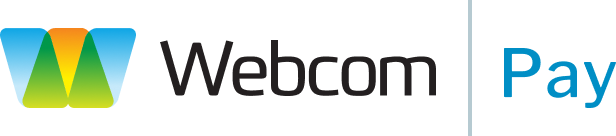
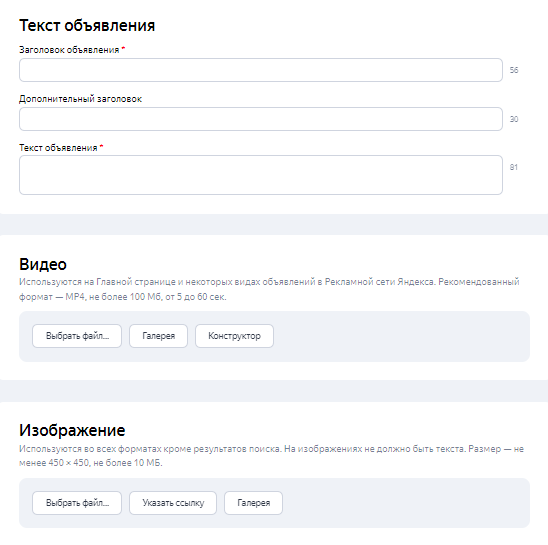

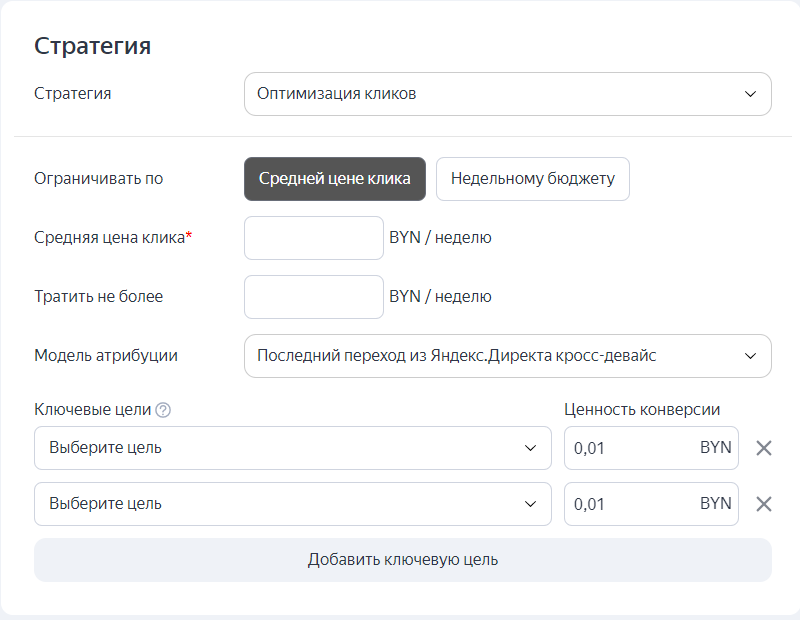
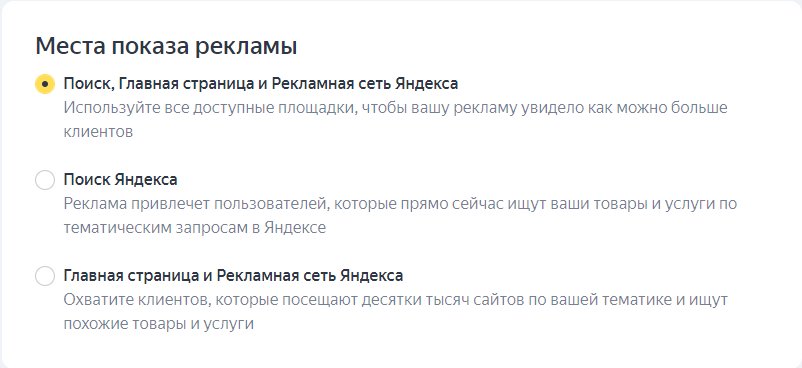
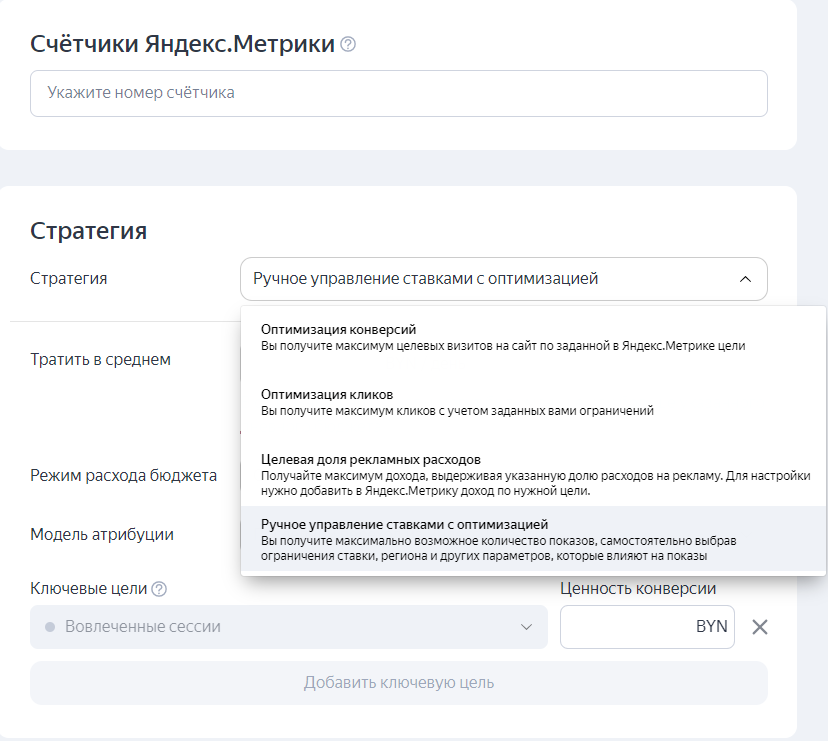
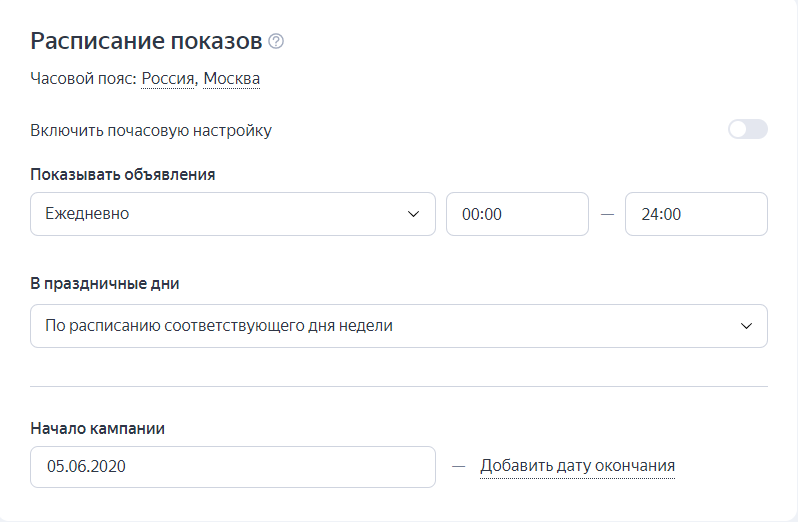
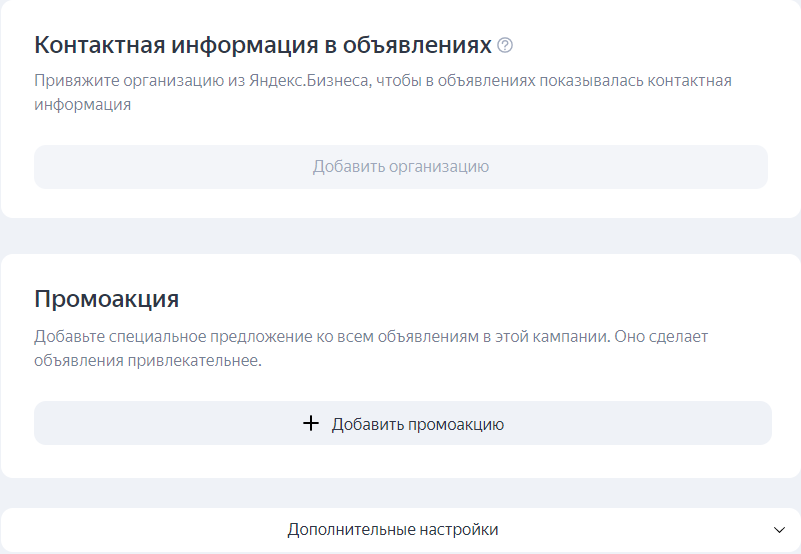
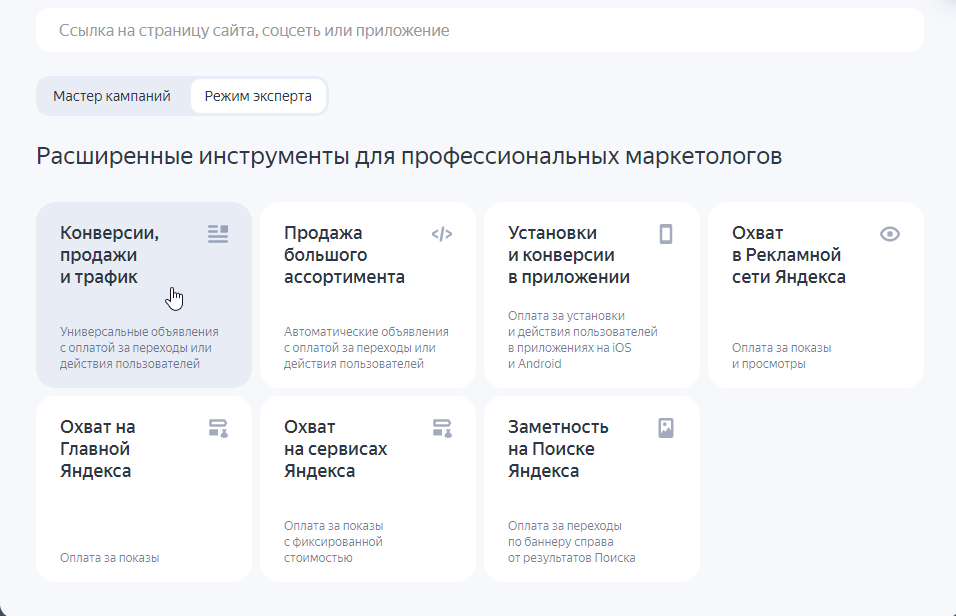
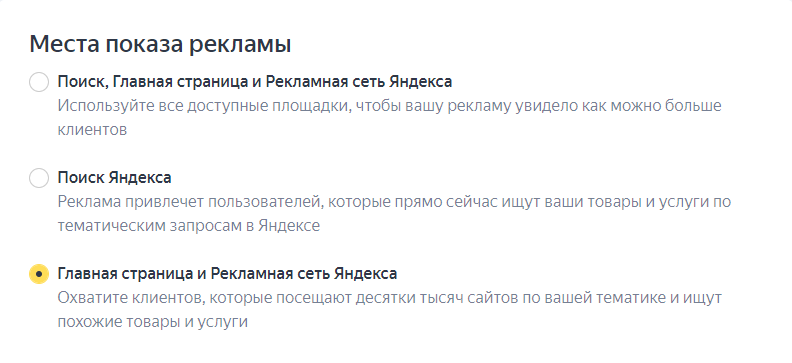
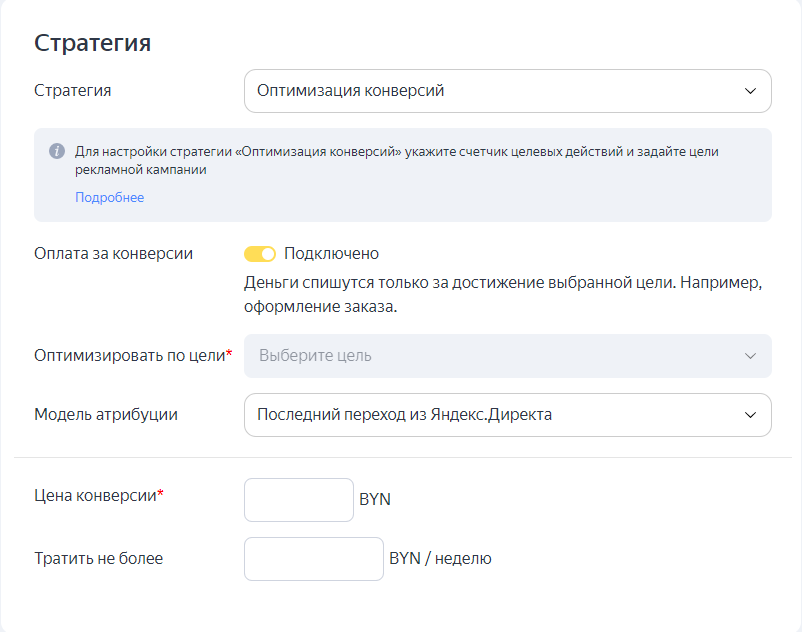
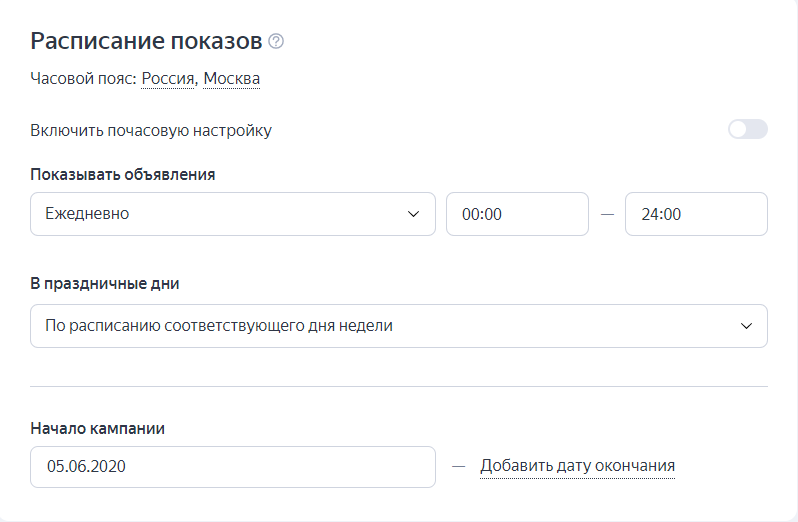
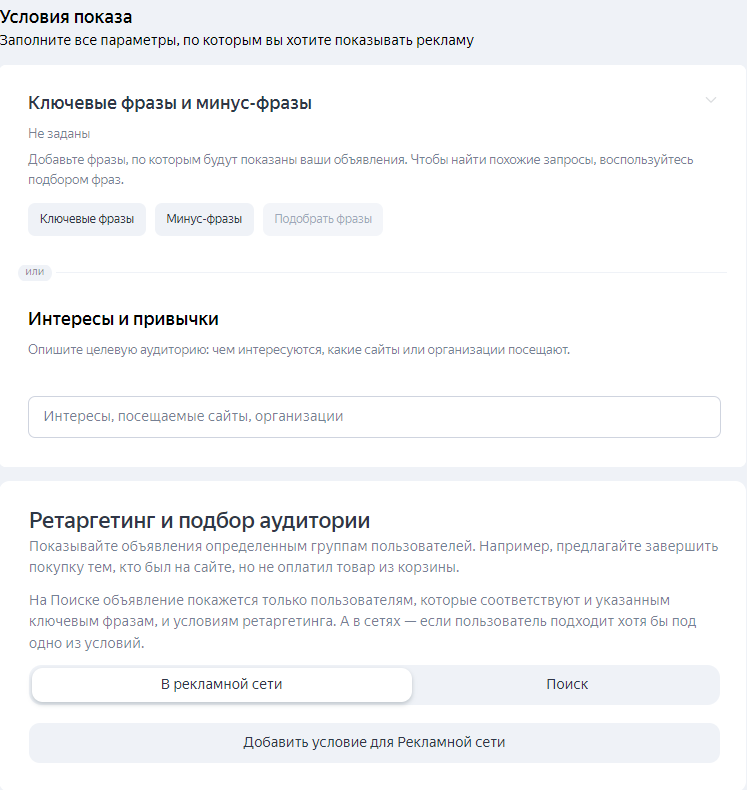
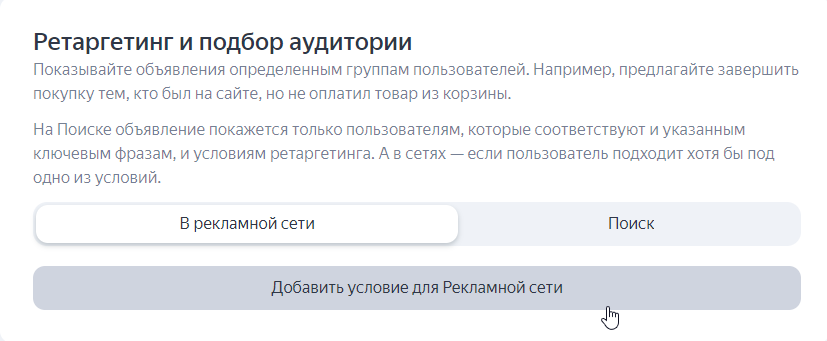
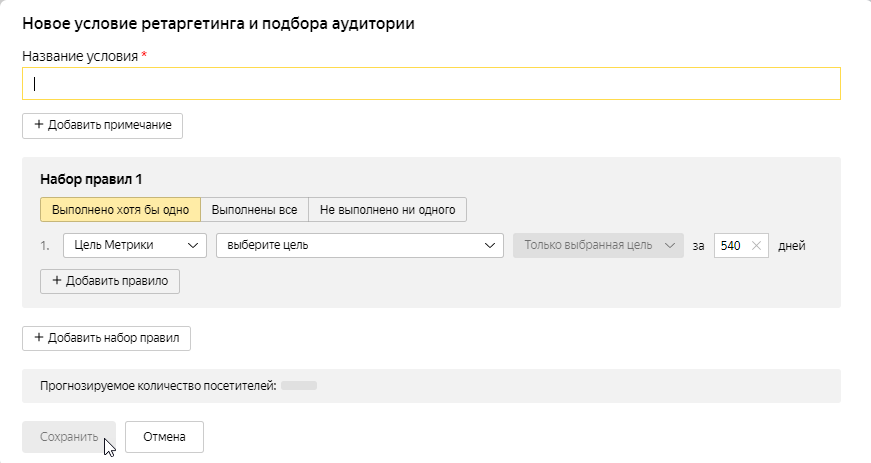
.jpg)